Trong thời đại làm việc từ xa và sự phụ thuộc vào internet, việc mất kết nối mạng đột ngột có thể làm gián đoạn công việc của bạn, đặc biệt khi các tài liệu quan trọng được lưu trữ trên đám mây. Tuy nhiên, các giải pháp lưu trữ đám mây phổ biến như OneDrive, Google Drive và Dropbox đều cung cấp tính năng đồng bộ hóa cục bộ, cho phép bạn truy cập và chỉnh sửa file ngay cả khi không có internet. Bài viết này của xalocongnghe.com sẽ hướng dẫn bạn cách thiết lập để đảm bảo công việc không bị gián đoạn, và mọi thay đổi sẽ được đồng bộ trở lại phiên bản trực tuyến ngay khi kết nối internet được khôi phục.
Đồng Bộ File Đám Mây Cục Bộ với OneDrive trên Windows
OneDrive là một giải pháp lưu trữ đám mây tuyệt vời, đặc biệt đối với người dùng Windows vì nó được tích hợp sẵn vào hệ điều hành mà không cần cài đặt thêm. Sự đồng bộ hóa liền mạch với Windows và các công cụ khác của Microsoft giúp việc truy cập file offline trở nên cực kỳ đơn giản.
Để làm cho một file hoặc thư mục trên OneDrive khả dụng offline, bạn chỉ cần thực hiện các bước sau:
- Mở thư mục OneDrive trong File Explorer của Windows.
- Tìm đến file hoặc thư mục bạn muốn đồng bộ.
- Nhấp chuột phải vào file/thư mục đó.
- Trong menu ngữ cảnh hiện ra, chọn “Luôn giữ trên thiết bị này” (Always Keep on This Device).
Sau khi chọn, file/thư mục đó sẽ được tải xuống và lưu trữ cục bộ trên thiết bị của bạn, sẵn sàng để truy cập và chỉnh sửa ngay cả khi không có kết nối internet.
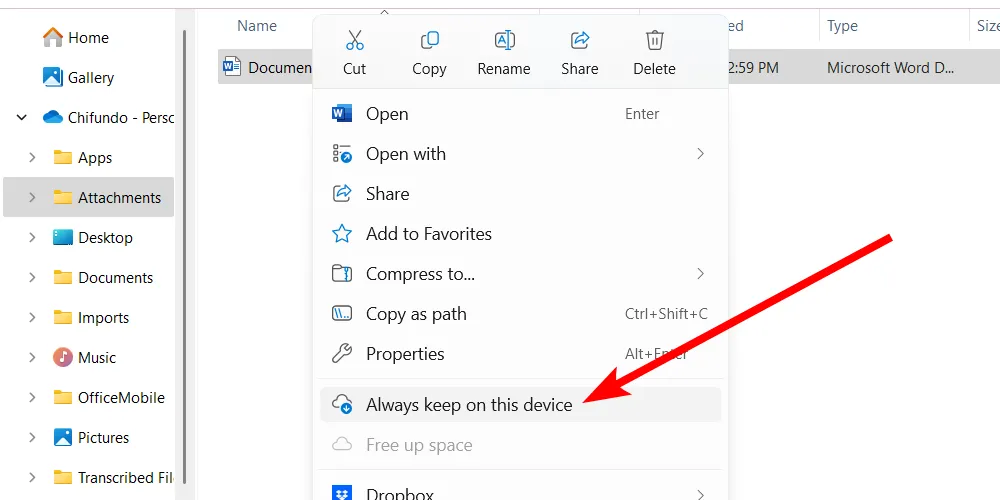 Tùy chọn "Luôn giữ trên thiết bị này" để đồng bộ file OneDrive offline trên Windows
Tùy chọn "Luôn giữ trên thiết bị này" để đồng bộ file OneDrive offline trên Windows
Kích Hoạt Chế Độ Offline trên Google Drive
Nếu bạn thường xuyên làm việc với Google Drive, việc kích hoạt chế độ offline sẽ đảm bảo rằng các file bạn tạo hoặc chỉnh sửa trên nền tảng này sẽ tự động được đồng bộ hóa cục bộ. Điều này cho phép bạn xem và chỉnh sửa chúng mà không cần internet.
Để bật chế độ offline chung cho Google Drive trên trình duyệt web:
- Đăng nhập vào tài khoản Google Drive của bạn.
- Nhấp vào biểu tượng bánh răng cưa ở góc trên bên phải màn hình.
- Chọn “Cài đặt” (Settings) trong menu thả xuống.
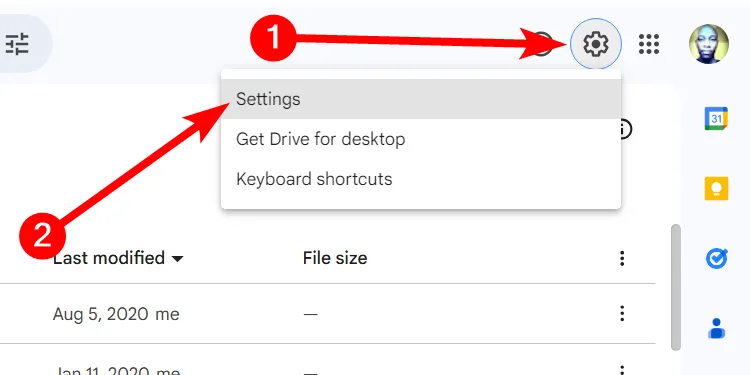 Truy cập Cài đặt Google Drive để kích hoạt chế độ offline
Truy cập Cài đặt Google Drive để kích hoạt chế độ offline
- Trong cửa sổ cài đặt, chọn “Chung” (General) ở thanh bên trái.
- Trong mục “Offline” ở phía bên phải, đánh dấu vào ô kiểm để kích hoạt chế độ này.
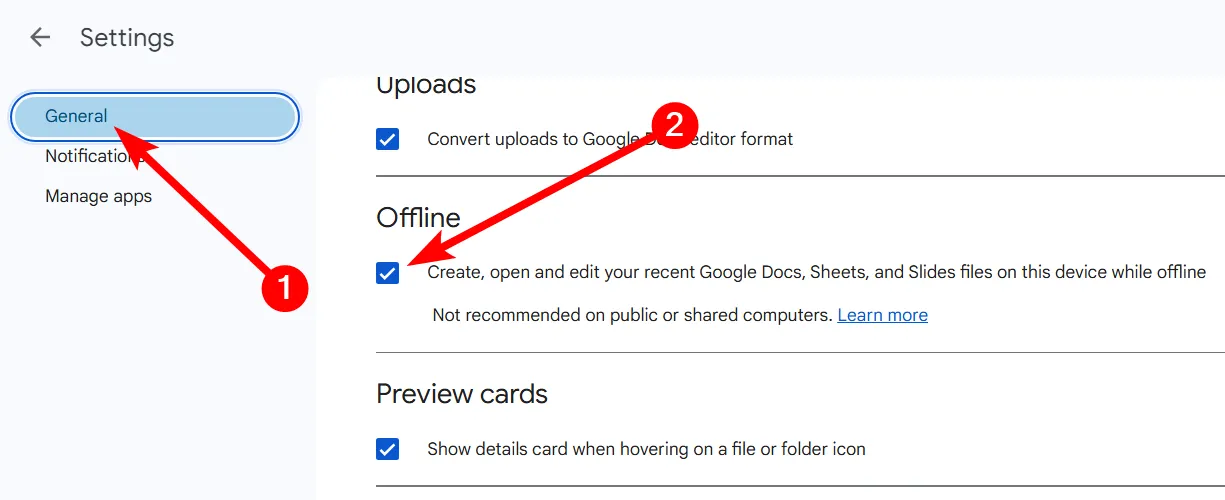 Đánh dấu tùy chọn "Offline" trong cài đặt chung của Google Drive để làm việc không cần mạng
Đánh dấu tùy chọn "Offline" trong cài đặt chung của Google Drive để làm việc không cần mạng
Đối với các file bạn đã tạo trước đó và muốn chúng khả dụng offline, bạn cần đồng bộ hóa chúng theo cách thủ công:
- Điều hướng đến file cần đồng bộ trong Google Drive của bạn.
- Nhấp chuột phải vào file đó.
- Chọn “Khả dụng ngoại tuyến” (Make Available Offline) trong menu.
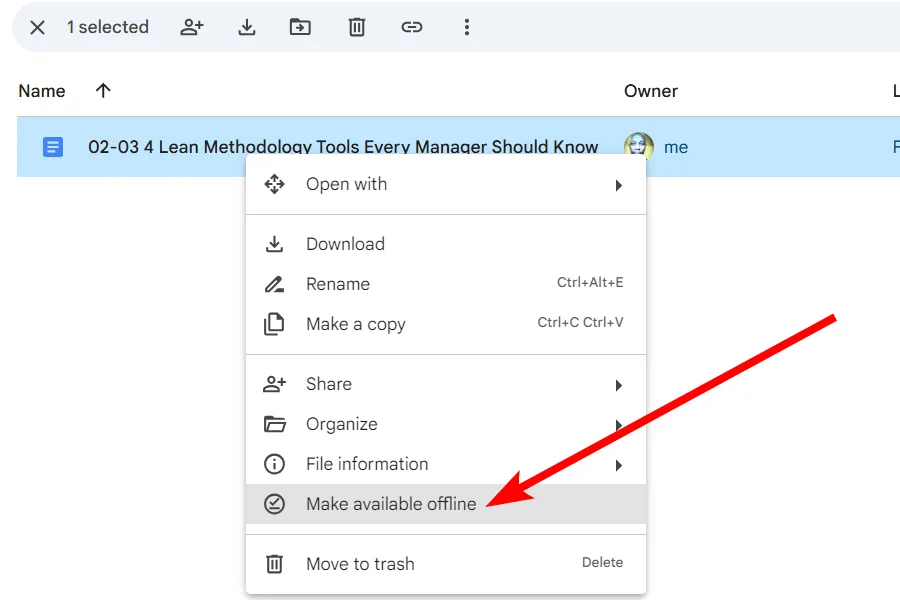 Chọn "Make Available Offline" để truy cập file Google Drive khi mất kết nối internet
Chọn "Make Available Offline" để truy cập file Google Drive khi mất kết nối internet
Đồng Bộ File Dropbox để Sử Dụng Offline trên Windows
Dropbox cung cấp ứng dụng dành cho Windows, giúp bạn dễ dàng đồng bộ hóa các file cục bộ. Bạn có thể tải ứng dụng này từ Microsoft Store. Sau khi cài đặt và đăng nhập vào tài khoản Dropbox của mình, bạn có thể thực hiện các bước sau để làm cho file khả dụng offline:
- Mở File Explorer trên Windows.
- Trong ngăn Điều hướng (Navigation Pane) bên trái, bạn sẽ thấy mục “Dropbox”. Nhấp vào đó.
- Điều hướng đến file hoặc thư mục bạn muốn đồng bộ.
- Nhấp chuột phải vào file/thư mục đó.
- Trong menu ngữ cảnh, chọn “Dropbox” sau đó chọn “Khả dụng ngoại tuyến” (Make Available Offline).
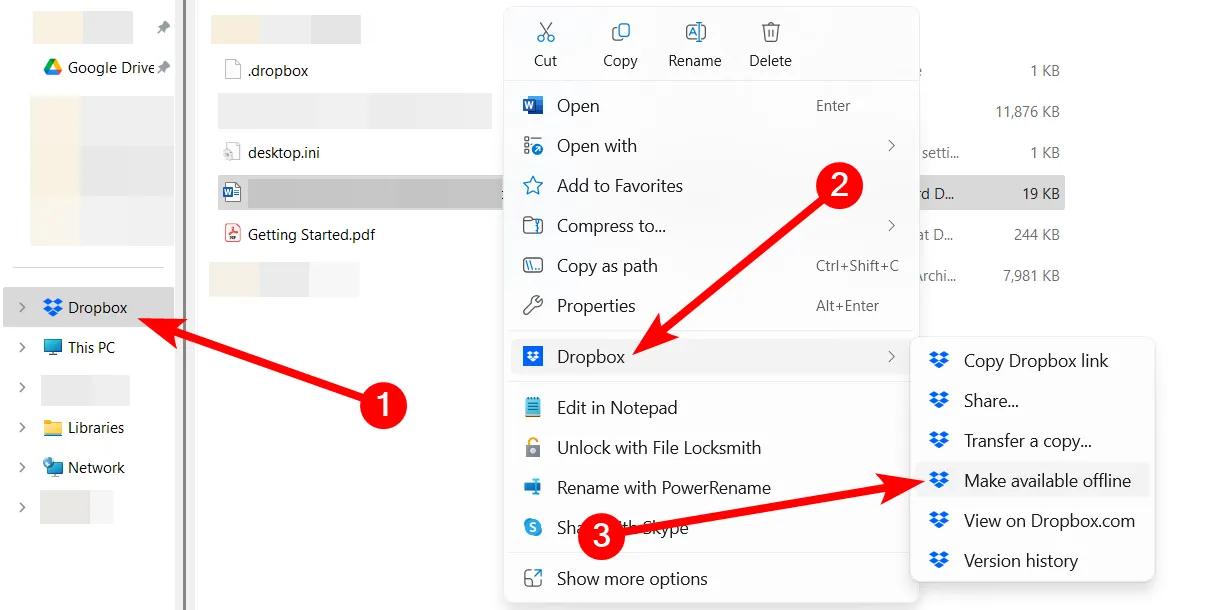 Đồng bộ file Dropbox để làm việc offline trên Windows thông qua menu chuột phải
Đồng bộ file Dropbox để làm việc offline trên Windows thông qua menu chuột phải
Với các thao tác đơn giản trên các dịch vụ lưu trữ đám mây phổ biến này, các tài liệu quan trọng của bạn sẽ luôn sẵn sàng để làm việc, ngay cả khi không có kết nối internet.
Việc thiết lập chế độ làm việc offline cho các dịch vụ lưu trữ đám mây là một bước đi thông minh, giúp người dùng làm việc linh hoạt và hiệu quả hơn, đặc biệt khi đối mặt với sự cố mạng. Đối với các dịch vụ đám mây khác, bạn nên truy cập trang web chính thức của họ để tìm hướng dẫn chi tiết. Bằng cách tận dụng tối đa tính năng này, bạn sẽ không còn lo lắng về việc công việc bị đình trệ do mất kết nối internet khi làm việc tại nhà hoặc di chuyển. Hãy chia sẻ kinh nghiệm của bạn về việc sử dụng các tính năng offline này trong phần bình luận bên dưới nhé!